안녕하세요. 조던 권입니다.
오늘은 알아두면 정말 도움 되는 삼성 스마트 기기의 " 퀵쉐어 사용법 " 에 대한 포스팅을 준비해 보았습니다.
줄곧 삼성 스마트폰만 수년째 쓰고 있는 제가 정말 유용하고 편리한 삼성 스마트폰 기능 하나를 빠르게 알려드리겠습니다. 제 글을 스윽 한 번만 보시면 누구나 바로 따라가실 수 있으실 겁니다.
1. 퀵쉐어(Quick Share)란?
퀵쉐어는 삼성 갤럭시 스마트 폰 기기 간에 사진, 동영상, 파일 등을 빠르게 공유할 수 있는 기능입니다.
블루투스와 Wi-Fi를 활용해 빠른 전송 속도를 제공하며, 삼성 계정을 통해 로그인하면 더욱 편리하게 사용할 수 있습니다. 공유도 여러 대 동시에 전송이 가능하고, 꼭 삼성 제품이 아니더라도, 삼성 퀵 쉐어 설치하면 이용이 가능합니다.
퀵 쉐어 보안 설정에서는 모든 사람에게, 연락처 있은 사람에게, 받지 않음 등으로 선택이 가능합니다.
2. 퀵쉐어 사용 방법
먼저 휴대폰의 퀵쉐어 활성화합니다. 설정 > 연결 > 기타 연결 설정으로 이동, 퀵쉐어를 선택 후 활성화

혹은 알림창을 내린 후 퀵패널에서 "퀵쉐어(Quickshare)" 버튼을 눌러 활성화합니다.
이제 한번 스마트폰에 저장되어 있는 홍콩여행 사진파일 하나를 스마트폰에서 다른 스마트폰으로, 스마트폰에서 노트북으로, 그리고 노트북에서 스마트폰으로 다시 차례로 한번 공유해 보겠습니다.
갤러리 또는 파일 앱에서 공유할 파일 선택 > 공유 버튼 > 퀵쉐어 선택


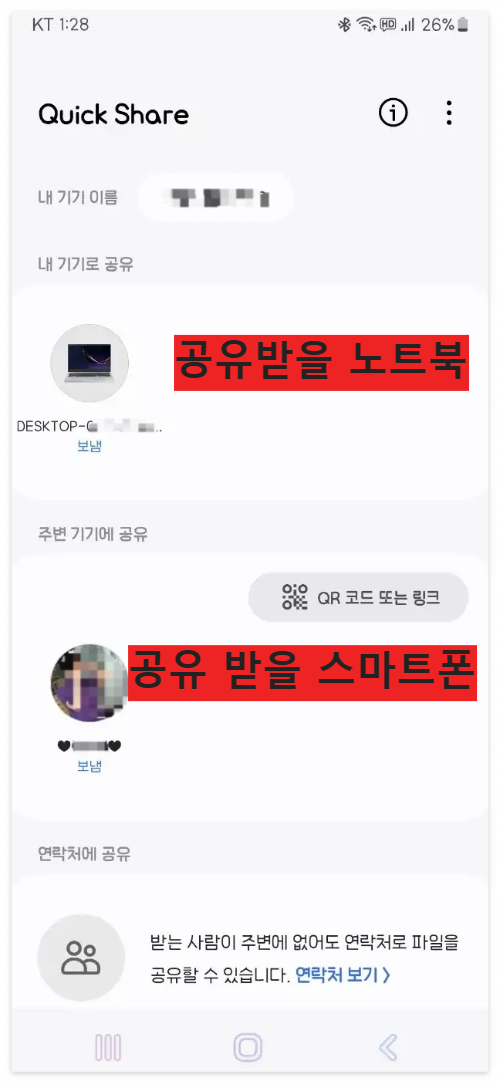
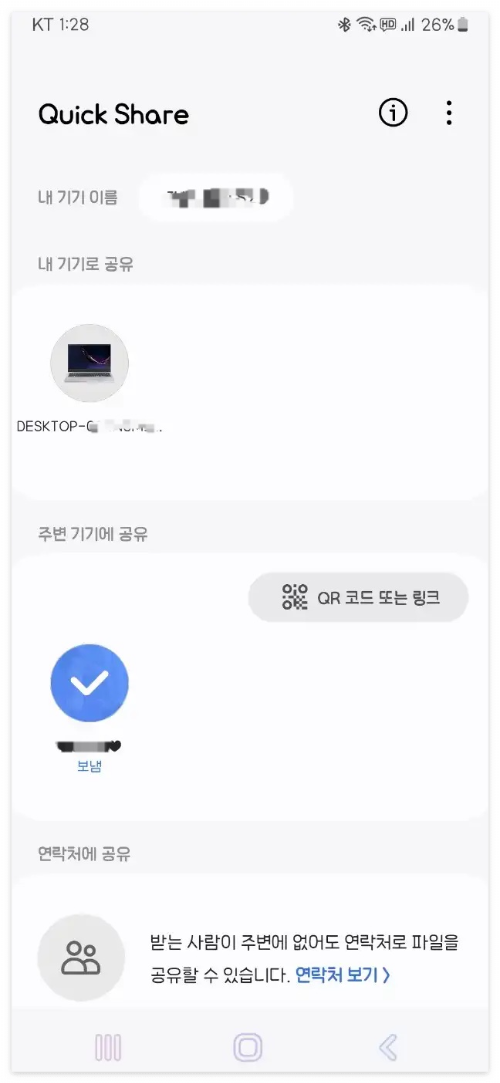
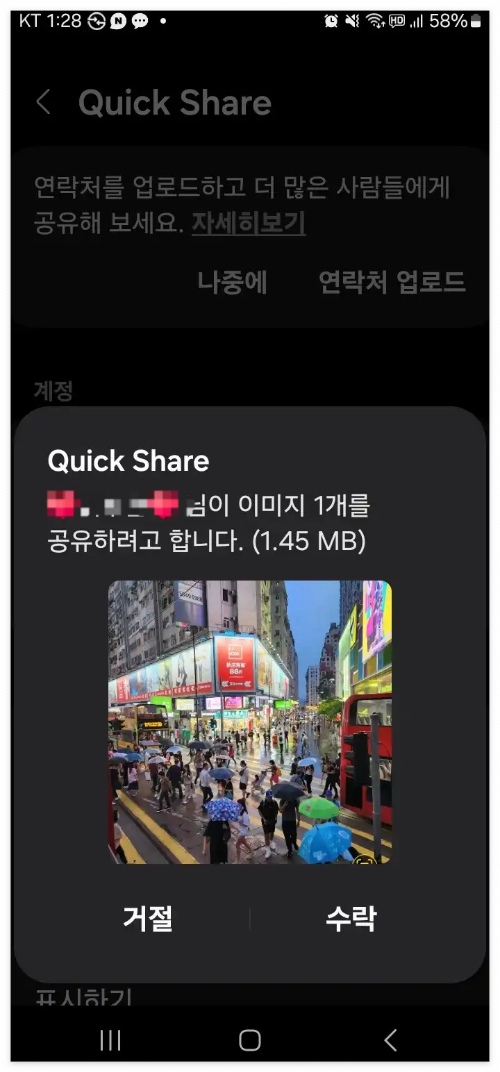
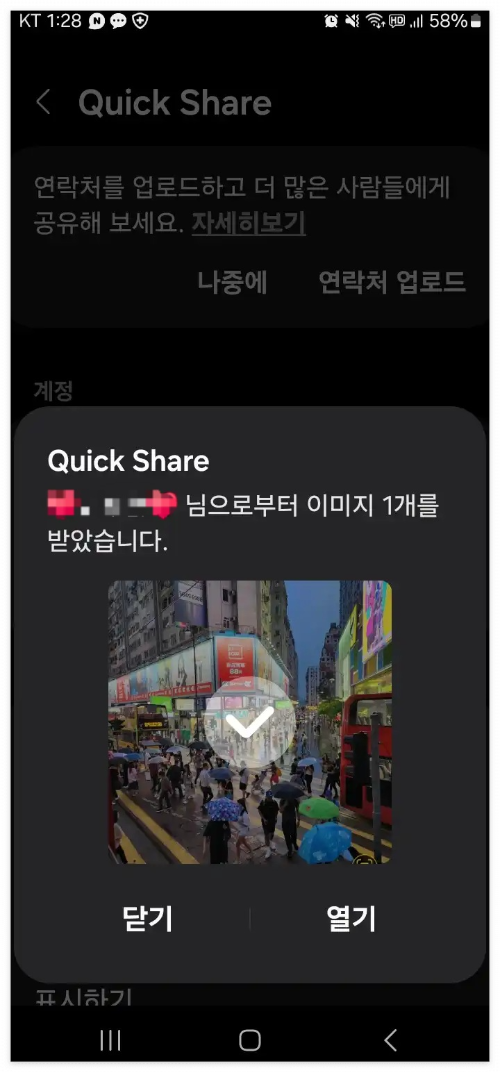
그럼 이제, 삼성 노트북과 삼성 스마트폰 끼리도 한번 사진파일을 공유해 보겠습니다. 공유할 사진을 선택하고, Quickshare로 보낼 기기로 이번에는 노트북을 선택합니다. 노트북 화면 하단에 바로 퀵쉐어로 파일 받는 게 표시가 나옵니다. 아주 간단합니다. 마찬가지로 이제는 해당 사진의 공유표시에서 Quickshare 선택하고, 노트북에서 스마트폰으로 다시 파일을 공유할 수 있습니다. 수신자가 "수락"하면 전송 완료!! 참 쉽습니다.
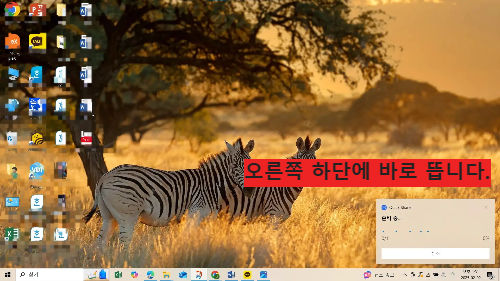
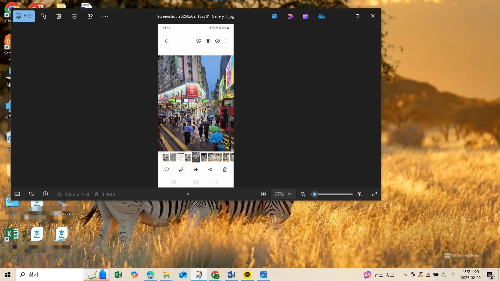
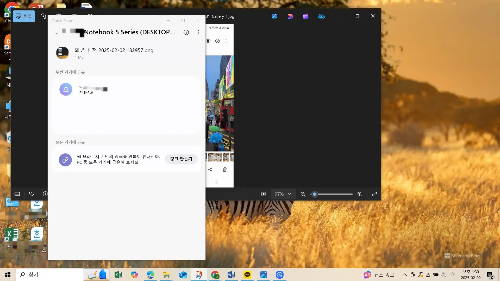
3. 공유 사진 파일을 주고 받을 때 참조
- 파일을 공유할 두 스마트 기기간 거리는 가능한 5M 이내에서 해야 됩니다. (최대 방해물이 없다면 10m 까지도 가능)
- 두 스마트 기기의 퀵쉐어가 꼭 켜져 있어야 합니다.
이상으로 오늘의 포스팅을 마칩니다.
항상 좋은 글들과 양질의 정보가 넘치는 블로그가 되겠습니다.
'생활정보' 카테고리의 다른 글
| 자동차 사이드미러 수리_셀프로 진행해봤어요 (0) | 2025.03.08 |
|---|---|
| 갤럭시 휴대폰 교통 카드 등록_쉽고 간단해요! (0) | 2025.02.15 |
| 해외주식 양도소득세 배우자 증여 통한 절세 방법 알아보자 (0) | 2024.12.21 |
| 오래신은 털 실내화 세탁 이렇게 해보세요 (0) | 2024.12.01 |
| 구미 라면축제_구미에서 라면먹고 갈래? (0) | 2024.10.27 |




댓글